Cu iOS 15, acum puteți copia și lipi text direct din Camera foto sau din aplicația Fotografii de pe iPhone! Este la fel de ușor ca și copierea textului dintr-o pagină web sau dintr-un document.
Mulți ar susține că Google a fost întotdeauna mai inovator decât Apple în ceea ce privește introducerea de noi funcții. Cu toate acestea, fluiditatea ecosistemului Apple și atenția lor la detalii pentru a oferi utilizatorului ușurință de acces nu are concurență.
Da, Google Lens face același lucru de câțiva ani, iar unele telefoane au Lens încorporat în aplicația lor nativă pentru cameră. Acestea fiind spuse, Google Lens nu s-a simțit niciodată la fel de perfect ca noua funcție Live Text introdusă în iOS 15.
De asemenea, funcția Live Text nu se va limita la texte (nomenclatură slabă aici, Apple). După cum a fost anunțat la WWDC 2021, veți putea, de asemenea, să căutați informații relevante despre animale de companie, cărți, restaurante, repere și multe altele.
Toate din aplicația nativă pentru cameră sau din fotografiile deja făcute clic fără a trece la nicio altă aplicație.
Și bineînțeles, inițial, va fi lansat cu recunoașterea limbii a 7 limbi. Și anume — engleză, chineză (tradițională și simplificată), franceză, italiană, germană, spaniolă și portugheză cu suport pentru mai multe în continuare.
Oamenii sunt supărați despre asta, la fel și noi și, fără alte prelungiri, să știm cum să o facem!
Notă: Aceasta este o funcție beta și nu va fi disponibilă în general până la lansarea publică a iOS 15 sau macOS 12 mai târziu în toamna anului 2021.
Ce modele de iPhone acceptă text live?
Vă rugăm să rețineți că funcția Live Text este acceptată numai de modelele iPhone cu procesor A12 Bionic sau mai nou. Mai jos este o listă cu toate dispozitivele acceptate.
- iPhone 12, iPhone 12 Pro, iPhone 12 Pro Max, iPhone 12 Mini
- iPhone 11, iPhone 11 Pro și iPhone 11 Pro Max
- iPhone XS, iPhone XS Max
- iPhone SE 2
Copiați și inserați text folosind textul live
Mai întâi, deschideți aplicația Cameră de pe ecranul de pornire de pe iPhone.
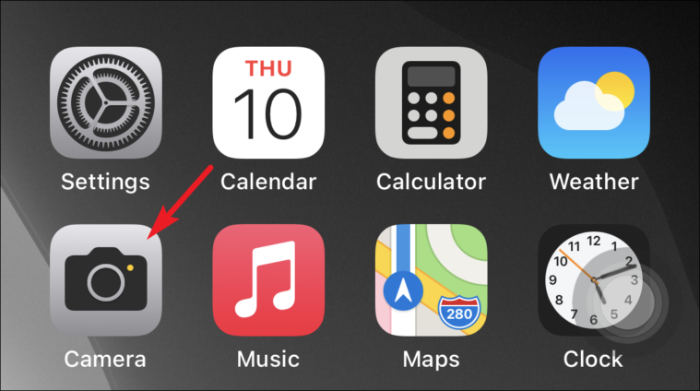
Apoi, indicați spre un text scris pe o tablă sau un caiet. Veți vedea un mic indicator care apare în colțul din dreapta jos al vizorului care arată caracteristica Live Text.
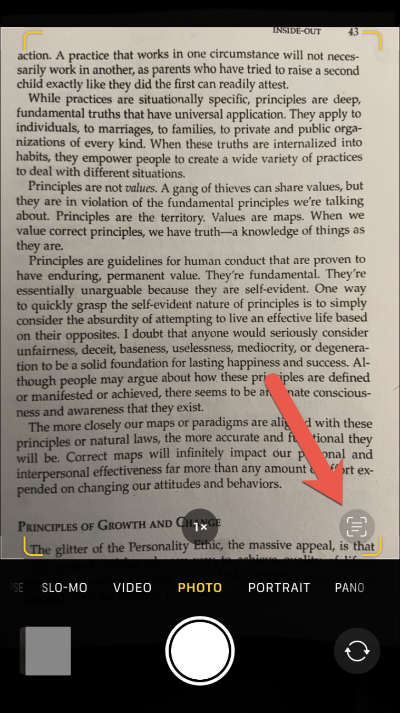
După ce apare indicatorul Live Text, atingeți pur și simplu textul din vizor pentru a-l selecta. Va apărea un banner pop-up, cu opțiunile Copiere, Selectați tot, Traduceți, Căutare și Partajare.
Acum atingeți opțiunea „Copiere” din bannerul pop-up.
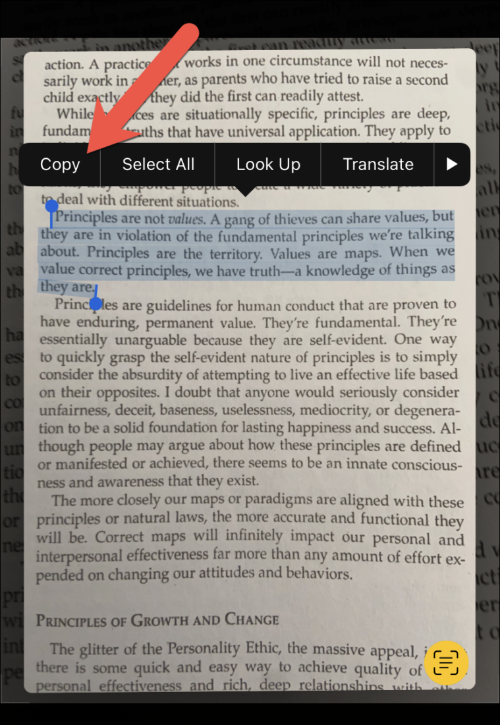
După aceea, accesați aplicația în care doriți să lipiți informațiile copiate. În acest caz, folosesc aplicația Notes pentru păstrarea în siguranță a informațiilor pentru o utilizare ulterioară.
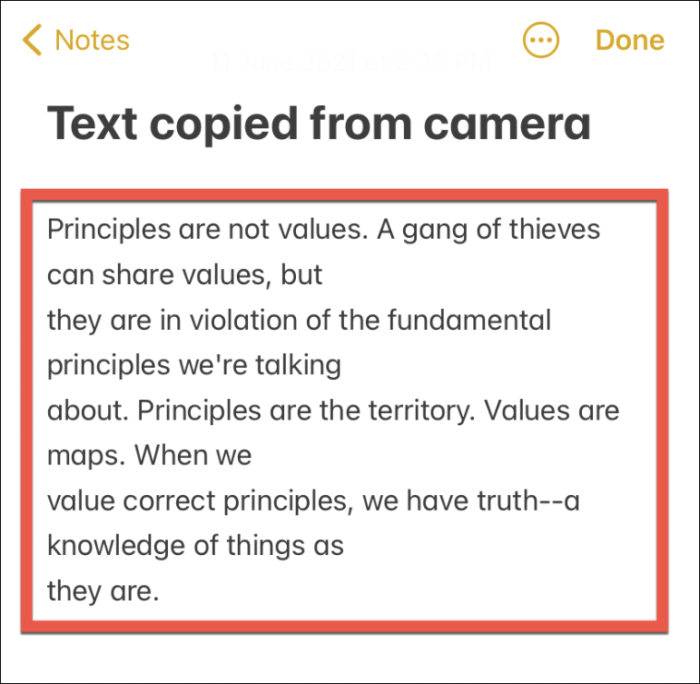
Notă: În mod similar, puteți copia text din imagini în aplicația Fotografii. Doar atingeți și glisați pe textul pe care doriți să îl copiați într-o imagine și acesta va fi selectat. Puteți copia textul sau chiar îl puteți traduce (dacă este necesar) direct.
Faceți mai multe cu numerele de telefon folosind text live
Live Text poate face mai mult decât să copieze, să insereze și să traducă textul de pe camera de pe iPhone. De asemenea, puteți efectua o serie de funcții dacă există un număr de telefon prezent în împrejurimile dvs. sau pe o imagine din galeria dvs.
Mai întâi, deschideți aplicația Cameră de pe ecranul de pornire de pe iPhone.
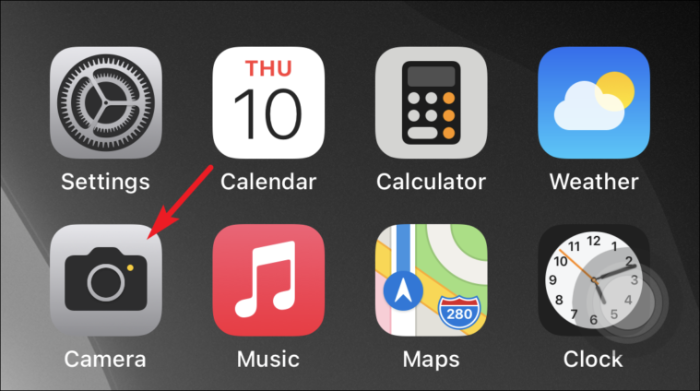
Apoi, indică numărul prezent pe un panou publicitar, un semn de restaurant sau chiar pe o bucată de hârtie. Veți vedea un mic indicator care apare în colțul din dreapta jos al vizorului care arată caracteristica Live Text

După ce apare indicatorul Live Text, atingeți pur și simplu numărul de telefon din vizor pentru a-l selecta. Va apărea un banner pop-up, având opțiunile Apelare, Trimitere mesaj, FaceTime, FaceTime Audio, Adăugare la Contacte și Copiere.
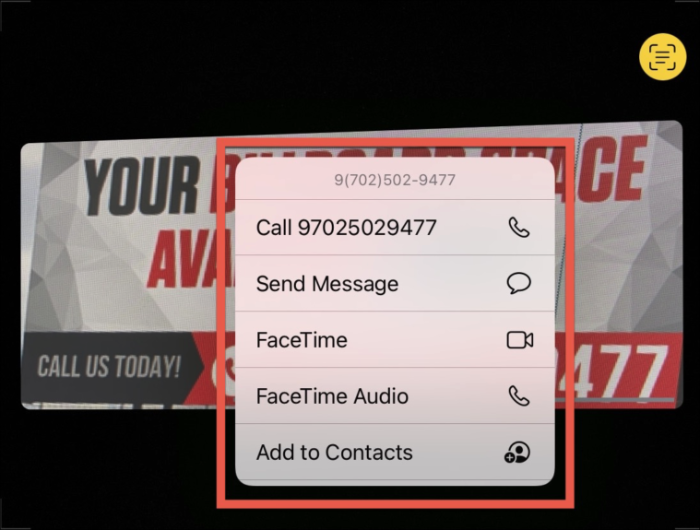
Acum, atingeți acțiunea dorită pe care doriți să o efectuați cu numărul de telefon. În acest caz, voi alege opțiunea „Copiere” din listă.
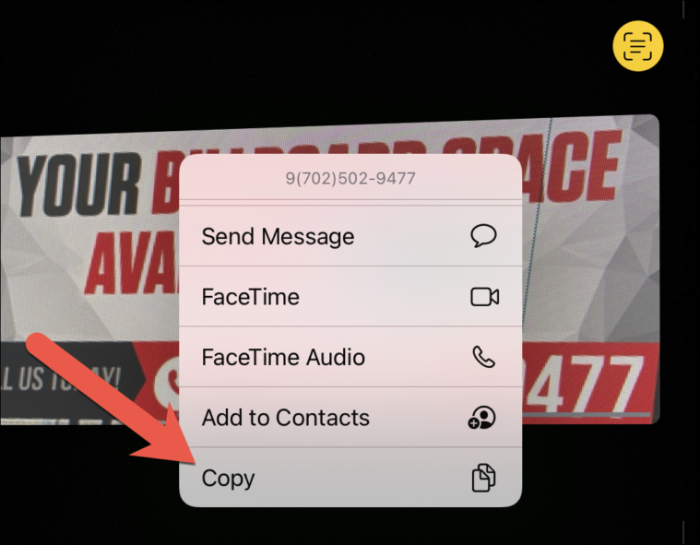
După aceea, puteți utiliza numărul de telefon copiat și îl puteți lipi în note pentru păstrare sau îl puteți trimite prin orice aplicație de mesagerie instantanee.
Căutarea fotografiilor este mai ușoară cu Live Text
Pentru prima dată pe un iPhone, Live Text vă va permite să căutați cuvinte capturate într-o fotografie din biblioteca dvs. de fotografii folosind căutarea Spotlight.
Căutarea în prim-plan este o caracteristică genială a iOS. Este capabil să parcurgă fișierele, aplicațiile, paginile web și sugestiile Siri pentru a vă oferi rezultate utile de căutare. Acum, integrarea Live Text este o cireșe mare pe deasupra.
În primul rând, deschideți căutarea Spotlight glisând în jos de pe ecranul de pornire de pe iPhone. Apoi introduceți cuvântul cheie din care doriți să căutați în fotografii în caseta de căutare. (De exemplu, introduc aici numele unei companii pentru a căuta fotografia cărții de vizită pe care am făcut-o cândva.)
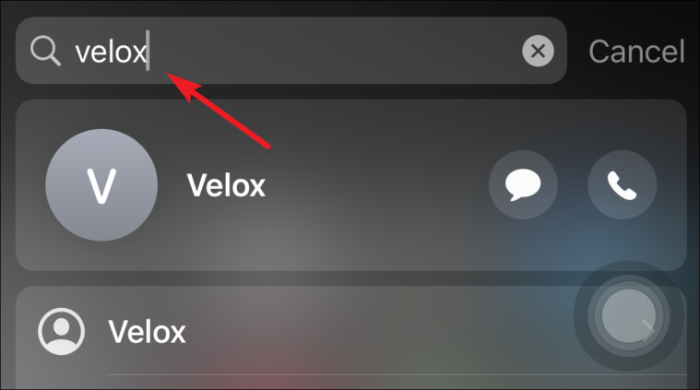
Acum, derulați în jos la secțiunea „Fotografii din aplicații” din rezultatele căutării. Dacă vedeți fotografia dorită din rezultate, atingeți miniatura ei pentru a vizualiza imaginea. Alternativ, apăsați pe opțiunea „Afișați mai multe” pentru a vedea toate imaginile care corespund criteriilor de căutare.
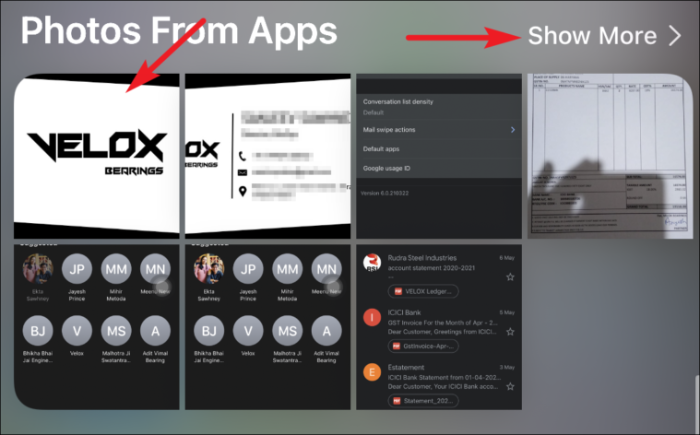
După ce atingeți miniatura imaginii, atingeți „pictograma săgeată” în sus pentru a efectua mai multe operațiuni, cum ar fi trimiterea unei fotografii, utilizarea acesteia ca fundal sau atribuirea acesteia unui contact. În caz contrar, atingeți pictograma „Fotografii” pentru a vedea fotografia în aplicația Fotografii.
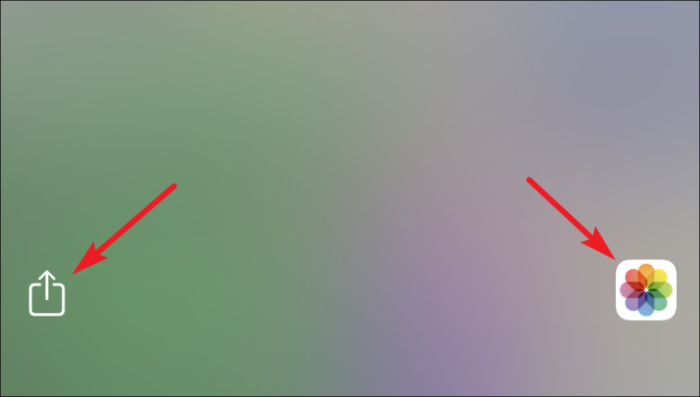
Acum puteți face mult mai multe cu camera și Spotlight împreună cu copierea și inserarea textului de pe camera de pe iPhone. Toate datorită noii funcții Live Text pe iOS 15!
